Сбор статистических данных и их использование
Источник: Пономаренко Л.А. "Инструментальные средства проектирования", издательство "Народна думка Украины", 2002, стр. 56-65
Тема занятия
- Методы и средства сбора статистических данных о транспортных процессах в компьютерных сетях.
- Методы и средства визуализации статистической информации.
- Документирование статистической информации.
Цели занятия
- Понять и усвоить методы и средства сбора статистических данных NetCracker Designer.
- Научиться задавать перечни параметров сбора, вид и периодичность отображения.
- Изучить средства документирования статистических данных имитационного моделирования.
- Научиться делать выводы и принимать решения по результатам имитационного моделирования процессов передачи данных в разрабатываемых компьютерных сетях.
Упражнение 1. Сбор статистических данных о работе сети
1.1. Запустите приложение NetCracker Designer.
1.2. Откройте файл проекта (.NET).
1) Вызовите диалоговое окно Open в меню File, выберите Open.
2) Откройте файл Routerr.net или Tutor.net
Окно сайта появится в области рабочего пространства проекта.
1.3. Установите окно сайта (увеличьте его размеры).
1.4. Запустите анимацию и моделирование, нажав кнопку Start ![]() .
.
Рядом со многими из объектов имеются индикаторы. Они отображают статистическую информацию о функционировании сети. Статистика является результатом работы программы NetCracker Designer - имитационного моделирования.
1.5. Справа, ниже области окна изображения находится строка состояния. Она отображает процессы, происходящие в NetCracker в настоящее время. В правой части строки состояния имеется поле, которое показывает системное время в виде количества секунд моделирования сети. В большинстве случаев время моделирования сети течет медленнее, чем реальное.
1.6. Приостановите анимацию и моделирование, нажав кнопку Pause ![]() .
.
1.7. Установите новый индикатор коэффициента использования между маршрутизаторами Cisco 7000 (4) и Cisco 7000 (5).
1) Щелкните правой кнопкой на связи между Cisco 7000 (4) CSU/DSU и Cisco 7000 (5) CSU/DSU.
2) В локальном меню выберите Statistics. Появится диалоговое окно статистических элементов.
3) В диалоговом окне статистических объектов (Statistical Items) пометьте блок использования (Utilization).
4) Нажмите кнопку использования аудио для синтеза речи (Utilization synthesized speech radio).
5) Закройте диалоговое окно, нажав кнопку ОК.
1.8. Установите индикатор Utilization для простого просмотра.
1) Захватите индикатор и переместите его ниже связи.
2) Используйте маркеры захвата, чтобы увеличить блок индикатора.
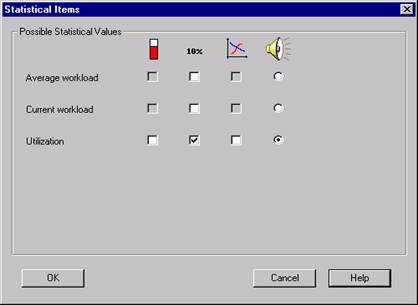
1.9. Щелкните правой кнопкой на индикаторе и выберите свойства из локального меню.
1) В диалоговом окне свойств установите размер шрифта - 28 и цвет - красный.
2) Закройте диалоговое окно свойств, нажав кнопку ОК.
1.10. Возобновите анимацию и моделирование, отжав кнопку Pause ![]() .
.
1.11. Получите звуковое сообщение относительно использования связи.
1) Выберите инструмент Say Information ![]() на инструментальной панели Modes.
на инструментальной панели Modes.
2) Выберите связь, для которой вы только что установили индикатор. Вы услышите комментарий об использовании связи.
Примечание. Вы должны иметь звуковую плату и иметь динамики или наушники, связанные с вашим компьютером, чтобы слышать любую синтезируемую речь.
Упражнение 2. Нарушение и восстановление связей, поломка и ремонт устройств
2.1. Нажмите инструмент ![]() (Break/Restore) на инструментальной панели Modes.
(Break/Restore) на инструментальной панели Modes.
2.2. Указателем в режиме Break/Restore щелкните по связи между Cisco 7000 (3) CSU/DSU и Cisco 7000 (8) CSU/DSU.
Вы нарушили связь между этими устройствами. Красная вспышка ![]() указывает на разрыв, и трафик переориентируется согласно текущему протоколу маршрутизации.
указывает на разрыв, и трафик переориентируется согласно текущему протоколу маршрутизации.
2.3. Понаблюдайте моделирование в течение некоторого периода времени.
Вы заметите, что показания индикатора <использования> (Utilization) на нарушенной связи снизились до 0,00 %, в то время как остальная часть индикаторов отмечает изменения из-за новых путей трафика.
2.4. Нажмите инструмент ![]() стандартного указателя на инструментальной панели Modes.
стандартного указателя на инструментальной панели Modes.
2.5. Сделайте правый щелчок на связи между маршрутизаторами Cisco 7000 (4) CSU/DSU и Cisco 7000 (5) CSU/DSU, выберите Statistics для проверки блока графика ![]() использования в диалоговом окне статистических элементов. Закройте диалоговое окно, нажав кнопку ОК.
использования в диалоговом окне статистических элементов. Закройте диалоговое окно, нажав кнопку ОК.
Появится новое окно. Это - график использования связей.
2.6. Установите окно Graph, так чтобы вы смогли увидеть это окно и Top Site.
2.7. Нажмите кнопку ![]() на инструментальной панели Modes.
на инструментальной панели Modes.
2.8. Указателем в режиме Break/Restore нажмите на связь между Cisco 7000 (3) CSU/DSU и Cisco 7000 (8) CSU/DSU.
Вы восстановили связь, которую перед этим нарушили.
2.9. Понаблюдайте трафик использования для другой связи. Изменение в процессе отражено на графике.
2.10. В главном меню выберите Tools > Reports > Network Devices Statistics (Devices Summary Report), появится диалоговое окно мастера статистики сетевых устройств.
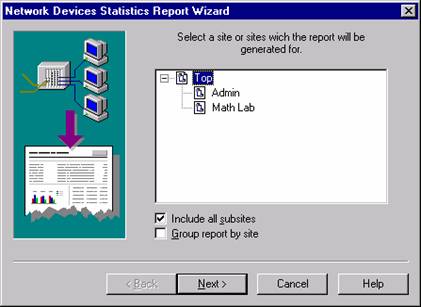
2.11. Выберите математическую лабораторию (Math Lab) и нажмите кнопку Next.
2.12. Нажмите Finish.
2.13. Просмотрите статистический отчет о работе сетевых устройств.
Сообщение показывает текущую статистику моделирования в этой точке. Вы можете обратиться к обучающей программе или приложению, чтобы узнать, как работать с сообщениями.
2.14. Нажмите кнопку Stop ![]() на инструментальной панели Control.
на инструментальной панели Control.